Canvaでプレゼンをきれいに印刷するためのチェックポイント

プレゼン資料をCanvaで作ったら、印刷して配布する場面は多いですよね。ここでは、印刷物が思った通りに仕上がるように、チェックポイントと手順を分かりやすくまとめます。慌てず準備できるように、手順や注意点を順番に追っていきましょう。まずは最初に確認するべきことから始めます。
Canvaでプレゼンを印刷するならこの3点をまず確認

ここでは、印刷前に必ず見ておきたい3つのポイントを紹介します。データ形式、画像の解像度、色の扱いの3つが特に重要です。これらをチェックしておくと、印刷でのトラブルをぐっと減らせます。
出力形式はPDF印刷用を選ぶ
印刷用の出力はPDFが基本です。PDFにするとレイアウトやフォント、配置が保たれやすく、プリンターや印刷所での読み込みが安定します。Canvaでは「ダウンロード」からPDF(印刷用)を選びましょう。
PDFにすることで、スライドのページ順や余白の設定がそのまま反映されます。ただし、PDF作成時に「高品質」や「印刷用」のオプションがある場合はそちらを選んでください。画像が埋め込まれ、解像度が落ちにくくなります。
また、複数ページのスライドを一つのPDFにまとめるときは、ページ順を最終確認してください。必要に応じてページ番号やトンボ(トリムマーク)を付けることも検討しましょう。これで印刷時のズレや並び替えミスを防げます。
画像解像度は300dpi以上を目安にする
印刷物はディスプレイより解像度が求められます。印刷品質を保つためには、画像はおおむね300dpiを目安にしてください。解像度が低いと印刷でぼやけて見える原因になります。
Canvaに配置する前に、元画像の解像度やサイズをチェックしましょう。小さい画像を無理に引き伸ばすと画質が落ちます。必要なら元画像を高解像度のものに差し替えるか、画像の表示サイズを小さめに抑えると見栄えが良くなります。
複雑なグラフや細い線を含む画像は、とくに解像度が重要です。拡大してもギザギザが出ないように、可能であればベクター形式(SVGやPDFでの埋め込み)を利用してください。
色はRGBとCMYKで仕上がりを想定する
画面上はRGBで色が表示されますが、紙の印刷は基本的にCMYKで行われます。画面で鮮やかに見えても、紙では色味が変わることがあるので注意が必要です。
Canvaは作業画面がRGB基準のため、重要な色は印刷でどう見えるか事前にチェックしましょう。カラープロファイルを指定できる印刷所を使う場合は、CMYK変換後のイメージを確認して色味を微調整すると安心です。
特に赤や青などの鮮やかな色は変わりやすいので、ロゴやブランドカラーは印刷所とやり取りして確認できます。可能なら試し刷りをして色味を確認するのがおすすめです。
入稿先の仕様に合わせて塗り足しを設定する
塗り足し(トンボ周辺の余白)は、裁断時のズレを吸収するために必要です。印刷所によって塗り足しのサイズが決まっているので、入稿先のガイドラインに合わせて設定してください。一般的には3mm程度が多いですが、指定がある場合はそちらに従いましょう。
Canvaではダウンロード時に塗り足しを含めるオプションが選べることがあります。余白がないデザインや背景がページ端まである場合は、塗り足しを設定しておくと裁断で白縁が出るのを防げます。
また、重要な文字やロゴは裁断ラインから十分に離して配置してください。余裕のある安全域を確保することで、切れてしまうリスクを減らせます。
Canvaで印刷用データを正しく作る方法
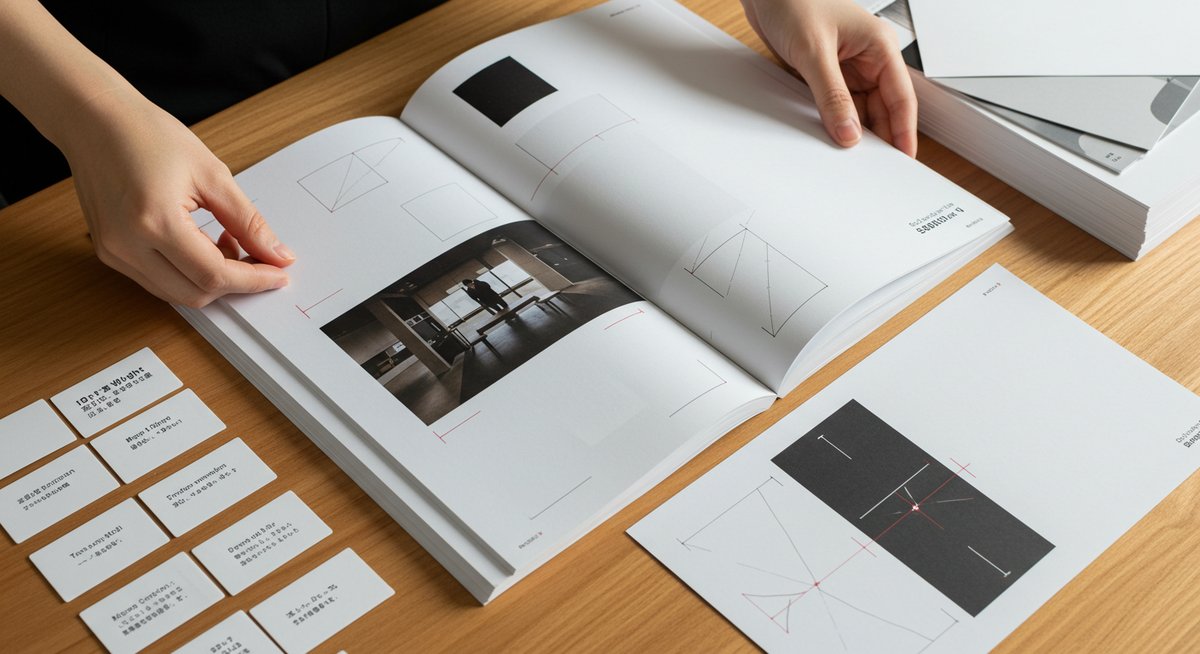
ここからは、Canvaで実際に印刷用データを作る手順を詳しく見ていきます。ファイル書き出し、トリムマークや塗り足し、フォント処理、画像管理、PDFの最終チェックまで順に確認しましょう。
スライドをPDFで書き出す手順
Canvaで作成したスライドをPDFにするのは簡単ですが、いくつかの設定を確認すると安心です。まずはデザインが完成したら画面右上のダウンロードメニューを開きます。
フォーマットは「PDF印刷用」を選び、必要に応じて「高画質」や「トリムマークと塗り足しを追加」をオンにします。複数ページがある場合は全ページを選択し、ページ順が合っているか最終確認してください。
ダウンロード後は、PDFを開いてページの並び、余白、画像の粗さ、文字の位置をチェックしましょう。もし問題が見つかったらCanva側で調整して再度書き出します。手元のプリンターや印刷所に渡す前に一度自分で確認しておくと安心です。
トリムマークと塗り足しの設定方法
裁断用のトリムマークと塗り足しは、印刷物をきれいに仕上げるために重要です。Canvaではダウンロード時に「トリムマークと塗り足しを追加」を選ぶことで対応できます。
塗り足しは通常3mmを基準にすることが多いですが、入稿先の指定があればそれに合わせます。背景色や画像がページ端まである場合、塗り足しを入れておくことで裁断時の白い縁を防げます。
また、重要な要素(文字やロゴ)は裁断ラインから十分に内側に配置してください。安全マージンを取ることで、裁断のズレによる情報欠落を回避できます。トンボが付いたPDFを確認して、位置と余白が問題ないか最終チェックしましょう。
フォント埋め込みで文字崩れを防ぐ
フォントが置き換わるとレイアウトが崩れたり、意図しない書体に変わったりします。PDFで保存する際はフォントを埋め込む設定にしておくと、表示が安定します。
Canvaの「PDF印刷用」では多くの場合フォントが埋め込まれますが、外部フォントやライセンス制限があるものは埋め込めない場合もあります。使用しているフォントが埋め込まれているか、ダウンロードしたPDFで確認してください。
もし埋め込みがうまくいかない場合は、テキストをアウトライン化(文字を図形化)する方法もあります。ただし後から編集できなくなるので、最終版として確定してから行うのがおすすめです。
埋め込み画像の解像度を確認する
PDFに埋め込まれた画像の解像度は、印刷結果に直結します。書き出し前に画像が十分なピクセル数を持っているか確認しましょう。画面表示では問題なく見えても、紙にすると粗くなることがあります。
元画像が小さいときは拡大せず、配置を小さめにするか高解像度の画像に差し替えてください。写真や細かい図は特に注意が必要です。必要に応じて画像編集ソフトでリサイズや補正をしてからCanvaに取り込みます。
ダウンロードしたPDFを拡大して画像が劣化していないか確認することも忘れないでください。印刷前に気づけば差し替えで対応できます。
PDFのフラット化とカラープロファイルを確認する
PDFのフラット化は、レイヤーや透明効果による表示のズレを防ぎます。印刷所によっては透明や特殊効果が原因で出力が崩れることがあるため、可能であればフラット化したファイルで入稿すると安心です。
また、カラープロファイル(RGB→CMYK変換)の指定も重要です。印刷所にカラープロファイル指定がある場合は、合わせて出力するか、印刷所側での変換後に色味を確認してください。色味が重要な資料は、試し刷りを依頼して最終調整を行うと失敗が少なくなります。
プレゼンを印刷する際の選べる方法と使い分け
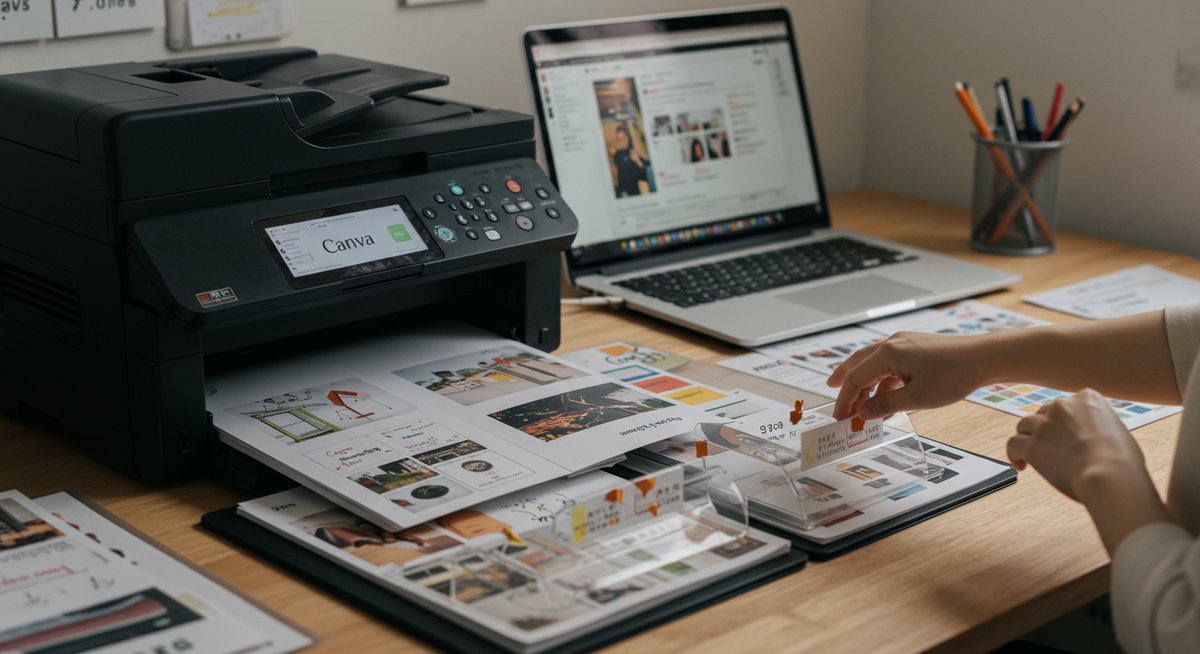
印刷は、Canva印刷サービス、ネット印刷、コンビニ、自宅プリンターなど選択肢があります。それぞれの利点と注意点を押さえて、用途や予算に合わせて選びましょう。
Canvaの印刷サービスを利用する利点
Canvaの印刷サービスはデザインから直接注文できる手軽さが魅力です。設定やテンプレートがそのまま反映されるため、入稿時の手間が少なく、トリムマークや塗り足しも比較的簡単に対応できます。
また、配送や仕上がり確認のオプションが揃っていることが多く、少部数から注文できる点も便利です。とはいえ、納期や紙質の選択肢は印刷所と比べて限られることがあるため、細かな品質指定が必要な場合は外部に依頼する選択肢も考えてください。
外部のネット印刷に入稿する時の注意点
ネット印刷サービスは紙質や加工オプションが豊富で、比較的大量印刷にも向いています。入稿前に必ず入稿規定(ファイル形式、塗り足し、カラーモード、フォントの扱い)を確認してください。
印刷所ごとに推奨設定が異なるため、指定されたトンボや塗り足しのサイズに合わせてPDFを作成します。納期や送料、校正の有無も確認して、余裕を持って入稿することをおすすめします。
コンビニで手軽に印刷する方法
急ぎで少部数必要な場合はコンビニ印刷が便利です。USBやクラウドからPDFを直接出力できる店舗が多く、営業時間も長いので使いやすいです。
ただし、用紙の種類や色味の調整は限られます。大判や特殊加工には対応していないことがあるので、用途に応じて使い分けましょう。店頭での設定ミスを避けるため、PDFのページ順や余白を事前に確認しておくと安心です。
自宅プリンターで見栄え良く印刷するコツ
自宅プリンターで印刷する場合は、プリンターの設定を「高品質」や「写真用」などにしておきます。用紙はプレゼン資料なら光沢紙やコート紙ではなく、厚手の上質紙を選ぶと落ち着いた仕上がりになります。
色味はプリンターと設定によって変わるので、小さな範囲で試し刷りをして調整しましょう。プリンターのインク残量やノズルのチェックも印刷前に行うと、途中で色ムラが出るトラブルを防げます。
会場配布用にスライドをまとめて印刷する方法
会場配布用には、スライドを2ページや4ページを1枚にまとめるレイアウトが使いやすいです。読みやすさを考えて余白やフォントサイズを調整し、ページ番号を付けると配布後の参照が楽になります。
まとめ印刷にする場合は、各スライドの縮小で文字が小さくなりがちなので、重要な情報は大きくするか補足ノートを用意しましょう。冊子形式にするなら綴じ順やページ順、印刷所の折りや綴じの方法も確認してから入稿します。
印刷前の確認とよくある失敗の直し方

印刷前にチェックしておきたいトラブルと、その対処法をまとめます。文字切れ、画像のぼやけ、色ズレ、フォント置き換えなど、よくある失敗に落ち着いて対応しましょう。
文字が切れる時は余白を広げる
文字が裁断ラインに近すぎると、切れてしまうことがあります。そんなときはページ端の余白を広げ、重要な文字は内側に寄せてください。安全マージンを設ければ裁断のズレによる被害を減らせます。
Canvaで作る際はガイドラインに沿って配置し、トリムマークがあるPDFで確認してから入稿しましょう。再配置してから再度PDFを出力すれば、切れを防げます。
画像がぼやける時は高解像度画像に差し替える
画像がぼやける場合は、元の画像の解像度が不足している可能性が高いです。解像度の高い写真に差し替えるか、表示サイズを小さくして対応してください。
必要なら画像を再取得するか、撮影時に高画質で保存したデータを使うのがおすすめです。差し替え後はPDFを再確認して印刷品質が上がっているかチェックしましょう。
色が違って見える時はテスト印刷で確認する
画面と紙で色味が変わるのはよくあることです。違いが気になる場合は、実際に1部だけ試し刷りをして確認してください。印刷所に相談してカラープロファイルの扱いを確認すると安心できます。
微調整が必要なら、デザイン内の色を少しずつ変更して試し刷りを繰り返し、納得できる色味になるまで調整しましょう。
フォントが置き換わる時の対処法
フォントが置き換わってしまう場合は、まずPDFでフォント埋め込みがされているか確認してください。埋め込みがうまくいかないときは、フォントをアウトライン化して文字を図形に変換する方法があります。
ただしアウトライン化すると後から編集できなくなるため、最終版として確定してから行ってください。それでも問題が出る場合は、印刷所に使用可能なフォントを確認して別のフォントに差し替えることも検討しましょう。
すぐ使えるCanvaプレゼン印刷チェックリスト
以下の項目を順に確認すれば、印刷ミスを減らせます。プリント前にチェックリストを一通り確認してください。
- ファイル形式:PDF(印刷用)で保存しているか
- ページ順:PDFの並びを最終確認したか
- トリムマーク・塗り足し:入稿先の指定に合わせているか
- 解像度:画像が印刷用の解像度を満たしているか
- 色味:画面と印刷での色変化を想定しているか(試し刷り済みか)
- フォント:埋め込み済みか、必要ならアウトライン化しているか
- 余白:重要情報が裁断ラインから離れているか
- 校正:誤字脱字や数値のミスを最終チェックしたか
- 入稿仕様:印刷所の入稿ガイドに合わせたファイルになっているか
- 納期確認:余裕を持った納期で手配しているか
このチェックリストを印刷前に確かめるだけで、当日慌てることが減ります。安心して配布できる資料を作ってください。









